Если вы не знаете, как изменить яркость экрана в Windows 11, не волнуйтесь, потому что даже самый начинающий пользователь может настроить эти параметры без каких-либо проблем. Есть несколько методов, которые вы можете использовать, просто продолжайте читать.
Как изменить яркость экрана в Windows 11?
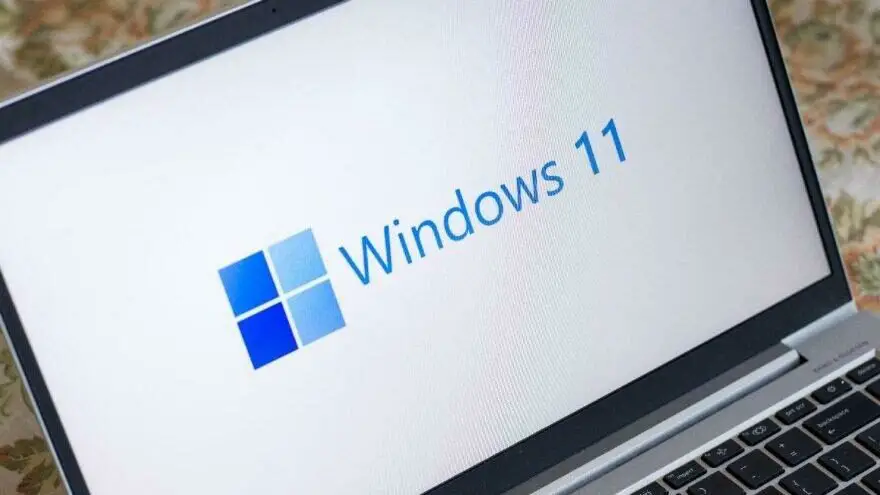
Измените яркость экрана в быстрых настройках
Процесс действительно прост, вы можете изменить яркость экрана вашего ПК в быстрых настройках, просто выполните следующие действия:
- Нажмите на кнопку быстрых настроек
- Вы можете найти эту кнопку рядом со значками Wi-Fi и динамиков в правой части панели задач.
- Затем вы увидите всплывающее меню, найдите ползунок яркости. Рядом с этим параметром должен быть значок солнца.
- Если переместить ползунок влево, уровень яркости уменьшится.
- Если переместить ползунок вправо, уровень яркости увеличится.
- Закройте меню быстрых настроек, и все готово.
Измените яркость экрана в быстрых настройках в настройках Windows
Эти настройки также можно выполнить в самих настройках Windows. Просто выполните следующие действия:
- Откройте настройки Windows.
- Если вы не знаете, как это сделать, вы можете просто нажать горячую клавишу Windows + i или щелкнуть правой кнопкой мыши значок «Пуск» и выбрать «Настройки» в появившемся меню.
- Затем войдите в раздел «Система», который находится на боковой панели.
- Затем выберите «Показать».
- Прокрутите вниз, и вы увидите раздел «Яркость и цвет».

- В этом разделе должен быть слайдер.
- Если переместить ползунок влево, уровень яркости уменьшится.
- Если переместить ползунок вправо, уровень яркости увеличится.
- Теперь вы можете закрыть Настройки.
Если вы хотите снова изменить уровень яркости экрана, просто выполните те же действия.
Что делать, если ползунок яркости неактивен?
Если вы используете внешний монитор со своим ноутбуком, вы можете столкнуться с серым ползунком. Если это так, вы не сможете изменить эти настройки, поэтому вам нужно использовать физические кнопки, которые должны быть расположены на вашем мониторе.






